Jak zresetować ustawienia w router ASUS?

- 3086
- 530
- Pani Patrycjusz Sokołowski
Jak zresetować ustawienia w router ASUS?
Dzisiaj powiem ci, jak zresetować ustawienia fabryki na routerach ASUS. W rzeczywistości bardzo przydatna rzecz. Myślę, że artykuł będzie przydatny dla wielu. Zasadniczo na router ASUS możesz upuścić ustawienia w taki sam sposób, jak na innych routerach. Możesz to zrobić za pomocą specjalnego przycisku w obudowie routera lub przez panel sterowania, istnieje taka funkcja.
Jaki jest reset ustawień i dlaczego to robić? Wszystko jest bardzo proste, każdy router ma domyślne ustawienia, z którymi pochodzi z fabryki. Po zakupie z pewnością skonfigurowaliśmy router w miarę potrzeb: ustaw parametry do łączenia się z dostawcą, ustaw hasło na Wi-Fi, zmień nazwę sieci itp. D. Na przykład niedawno dostroiliśmy ASUS RT-N12+. Są więc chwile, kiedy musisz wyczyścić te parametry, aby router znów był w ustawieniach fabrycznych. Na przykład zmieniłeś dostawcę, chcesz sprzedać router lub w trakcie ustawienia nie udało Ci się od razu zacząć od nowa. Aby to zrobić, aby stare ustawienia nie przeszkadzały nam, po prostu upuszczamy wszystkie ustawienia na naszym routerze i ustawiamy je ponownie.
A także w instrukcjach konfigurowania określonych modeli routerów, zawsze radzę przed skonfigurowaniem resetowania parametrów do fabryki. Jest to konieczne, aby wyczyścić ustawienia, o które ktoś może już zapytać. I z tego powodu, w procesie ustalania mogą pojawić się problemy.
Ten artykuł jest odpowiedni dla prawie wszystkich modeli urządzeń sieciowych z ASUS (RT-N10, RT-N12, RT-N14U, RT-G32 i T. D.). Zasada jest jedna i od. Chyba że przycisk i jego lokalizacja mogą się różnić.
Zresetujemy ustawienia routera ASUS
Ważny! Ta procedura całkowicie usunie wszystkie ustawienia routera, musisz ponownie skonfigurować wszystko. Możesz skonfigurować router zgodnie z instrukcjami, które mogą już być dla twojego modelu w tej kategorii.
Jak napisałem powyżej, specjalny przycisk routera jest odpowiedzialny za zresetowanie ustawień. Podpisała Resetowanie, Lub Przywrócić. ASUS bardzo lubi zawiesić funkcję WPS na tym przycisku (aktywowany przez krótkie naciśnięcie).
Więc, aby zrzucić ustawienia, do nas Musisz nacisnąć ten przycisk resetowania przez 10 sekund i przytrzymać. Następnie uwalniamy, router ponownie się uruchomi, a ustawienia fabryczne zostaną przywrócone. Przycisk wygląda tak (na przykład ASUS RT-N12+):

Na przykład na ASUS RT-N18U przycisk nie jest podpisany.

Ale wygląda jak stary Asus RT-N13U:

Tutaj myślę, że wszystko jest jasne. Nacisnął przycisk, trzymany przez 10 sekund, a ustawienia zostały przywrócone.
Przywrócenie ustawień fabrycznych za pośrednictwem panelu sterowania
Kolejny prosty sposób. Musimy przejść do ustawień routera na temat tego, jak to zrobić, napisałem w artykule: Wejście do ustawień w routerach ASUS (192.168.1.1).
W ustawieniach przejdź do zakładki Administracja - Zarządzanie ustawieniami I naciśnij przycisk Przywrócić. Kliknij OK Aby potwierdzić, a my czekamy na proces przywracania parametrów do końca.
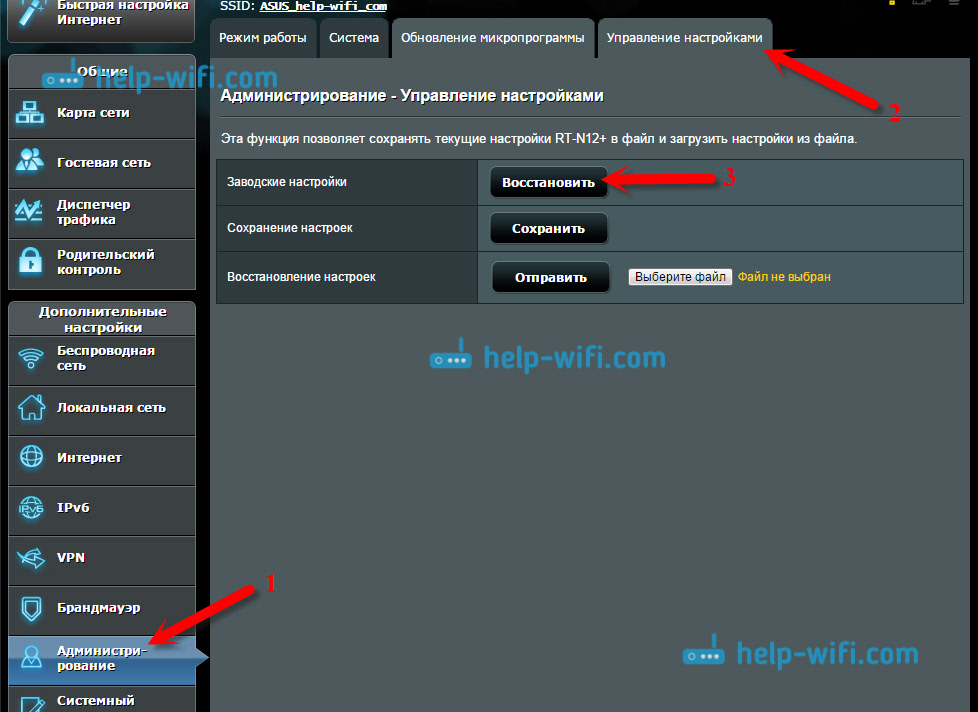
Nawiasem mówiąc, istnieje możliwość zapisania ustawień, a następnie, w razie potrzeby, przywrócić je z pliku. Napiszę o tym w osobnym artykule.
Aktualizacja: Resetuj 30/30/30 na router ASUS
Wielu nie jest w stanie przywrócić ustawień fabrycznych routera w zwykły sposób. Dlatego spróbuj zwolnić zgodnie ze schematem 30/30/30, który Alex udostępnił komentarze. Istnieją recenzje, że ta metoda działa. Schemat jest taki:
- Włącz routerze, poczekaj około minuty, po czym zaciskamy przycisk resetowania przez 30 sekund.
- Przycisk Resetuj nie puszczaj! Odłącz moc routera i przytrzymaj przycisk naciśnięty przez kolejne 30 sekund.
- Niech przycisk resetowania.
- Włącz router, poczekaj minutę i ponownie uszczypnij przycisk resetowania przez 30 sekund.
Mam nadzieję, że udało ci się porzucić ustawienia swojego routera ASUS, jeśli coś się nie uda - zapytaj w komentarzach.
- « Jak przejść do ustawień routera Linksys? Na przykładzie Linksys E1200
- TEDA N3 - Recenzje, cechy i niewielka recenzja »

